- Premiere Elements について
- Adobe Premiere Elements ユーザーガイド
- Adobe Premiere Elements の概要
- ワークスペースとワークフロー
- プロジェクトの操作
- 360° および VR ビデオ編集
- メディアの読み込みと追加
- クリップの並べ替え
- クリップの編集
- カラー補正とグレーディング
- トランジションの適用
- 特殊効果の基礎
- スペシャルエフェクトの適用
- パンとズームを使用したビデオのようなエフェクトの作成
- 透明化とスーパーインポーズ
- モーションエフェクトを使用したクリップの配置、スケール(拡大や縮小)および回転
- ビデオへのエフェクトマスキングの適用
- 色温度と色合いの調整
- 窓ガラス効果を作成 - ガイド付き編集
- ピクチャインピクチャオーバーレイの作成
- 調整レイヤーを使用したエフェクトの適用
- ムービーへのタイトルの追加
- かすみの除去
- ピクチャインピクチャの作成 - ガイド付き編集
- 周辺光量補正エフェクトの作成
- 明暗別色補正エフェクトの追加
- フィルムルックエフェクトの追加
- HSL チューナーエフェクトの追加
- フレームを埋める - ガイド付き編集
- タイムラプスの作成 - ガイド付き編集
- アニメーション化された空 - ガイド付き編集
- 被写体の選択
- アニメーションマット - ガイド付き編集
- 二重露光 - ガイド付き編集
- 特殊オーディオ効果
- ムービータイトル
- ディスクメニュー
- ムービーの共有と書き出し
Adobe Premiere Elements でテレビ用タイトルを作成する方法について説明します。
テレビモニターでのタイトルのプレビュー
完成した作品をユーザーがテレビで視聴する場合は、作業中もテレビモニターで作品をプレビューすることをお勧めします。コンピューターのモニターとテレビモニターでは画像は異なる状態で表示されるため、コンピューターのモニターでは正しく表示されても、テレビモニターでは正しく表示されないことがあります。画像の周りが切れていたり、カラーがにじんだり、水平方向の細い線がちらついたりする場合があります。問題が見つかったら、解決するのは簡単です。
タイトルセーフマージンとアクションセーフマージンの使用
モニターパネルのタイトルセーフマージンおよびアクションセーフマージンは、実際に画面上で正しく表示される範囲の目安を示しています。モニターがタイトル編集モードになっているときは、これらのマージンは初期設定で表示されます。
セーフマージンは、放送用やビデオテープ用に編集する際に便利です。一般的なテレビではオーバースキャンと呼ばれる処理が使用されています。これは画像の外側の一部を切り捨て、中央部を拡大する処理です。オーバースキャンの幅はテレビの機種により異なるので、大抵のテレビ画面にタイトルと重要なアクションが収まるようにするには、テキストをタイトルセーフマージンの内側に収め、それ以外の重要な要素をアクションセーフマージンの内側に配置しておきます。
作成しているコンテンツを使用するメディアが Web または CD/DVD の場合は画像全体が表示されるため、必ずしもタイトルセーフマージンやアクションセーフマージンを考慮する必要はありません。
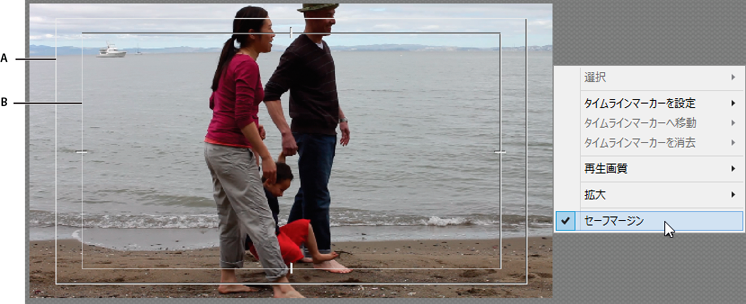
A. タイトルセーフマージン B. アクションセーフマージン
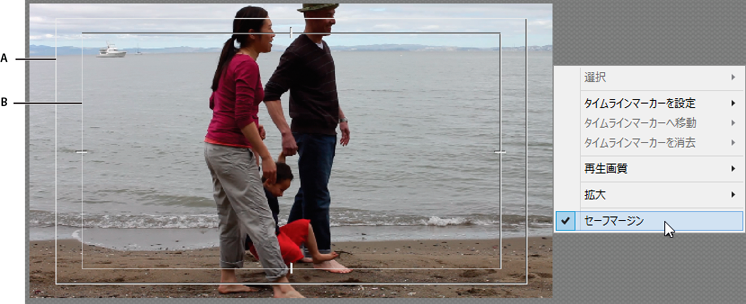
セーフマージンの表示または非表示
-
テキストの追加やタイトルの編集を行っているときに、次のいずれかの操作をおこないます。
モニターパネルを右クリック(macOS では control キーを押しながらクリック)し、表示を選択して、「タイトルセーフマージン」または「アクションセーフマージン」、または「テキストベースライン」を選択します。
テキスト/表示を選択して、「タイトルセーフマージン」、「アクションセーフマージン」、「テキストベースライン」のいずれかを選択します。
メニュー項目の横にチェックマークが表示されているマージンは表示されます。
セーフマージンのサイズの変更
タイトルセーフエリア、アクションセーフエリアまたはその両方のサイズを調整できます(例えば、オーバースキャンの少ないモニター用にカスタマイズすることができます)。
-
編集/プロジェクト設定/一般を選択します。
プロジェクト設定ダイアログボックスが開きます。
-
ビデオ画面で、タイトルセーフエリア、アクションセーフエリアまたはその両方の横と縦のパーセンテージの値を変更します。「OK」をクリックします。